第2回 SharePoint 2007のサイトの概念を理解する:SharePoint Server 2007によるポータルサイト構築(3/5 ページ)
» 2007年09月06日 00時00分 公開
[黒石高広,株式会社アークウェイ]
SharePointのサイトとは何か
SharePointのサイトとは、WebページやWebパーツ・ページ、ドキュメント・ライブラリやリストなどの集合である。また、サイトにはトップレベル・サイトとサブサイトの2種類があり、前述のサイト・コレクション内に階層構造で格納される。
では、そのサイトの階層構造がユーザーにはどのような形で見えるのだろうか? 試しにサイト・テンプレートの[空のサイト]で作成したトップレベル・サイトに対して、サブサイトを1つ作成してみよう。
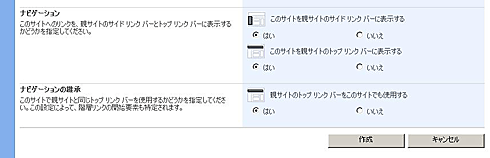 サイト作成画面
サイト作成画面サブサイト作成時に、親サイトのナビゲーション(サイド・リンク・バーやトップ・リンク・バー)に表示するか指定することができる。また親サイトのトップ・リンク・バーをサブサイトでも使用するか指定することも可能だ。
この設定で作成されたサブサイトは親のサイト上では次のように表示される。
このようにサブサイトの作成時にナビゲーションのオプションを指定することで、サイト上のどのようなナビゲーション表示にするか柔軟に設定できる。また、ナビゲーションはリンクとして管理されているだけなので、階層構造を無視してリンクを張ることもできるし、SharePointのサイトだけでなく通常のWebサイトもナビゲーション内に組み込むことも可能だ。
 トップ・リンク・バーに新しいリンクを追加する例
トップ・リンク・バーに新しいリンクを追加する例トップ・リンク・バーに対して、外部Webサイト(ここでは、「archway」)を追加する設定。サイトの設定メニューから「トップ・リンク・バー」リンクを選択し、「新しいリンク」ボタンをクリックし、Webアドレスと説明を入力すればよい。説明は、トップ・リンク・バーに表示される。
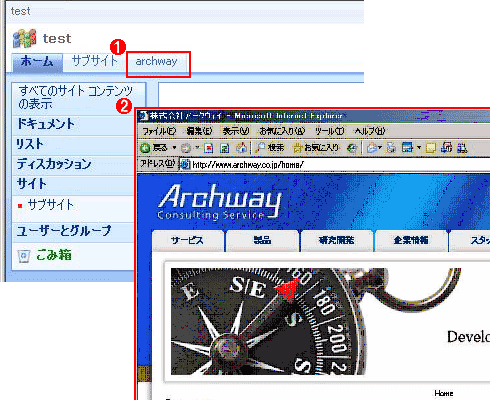 トップ・リンク・バーに外部サイトを追加した例
トップ・リンク・バーに外部サイトを追加した例追加されたタブをクリックすると同じウィンドウ上に外部サイト(ここでは、「archway」)が表示される。
(1)追加された「トップ・リンク・バー」。ここをクリックすると外部サイトが表示される。
(2)「トップ・リンク・バー」の「archway」に設定したWebアドレスのページが開く。
以上のような形で、トップレベル・サイトとサブサイトの階層構造と外部サイトへのリンクを組み合わせて、ポータル・サイトのナビゲーションが構築できる。では、SharePointではどのようなサイトを作成することができるのだろうか? SharePointではサイトを作成する際に、サイト・テンプレートを指定可能だ。
Copyright© Digital Advantage Corp. All Rights Reserved.
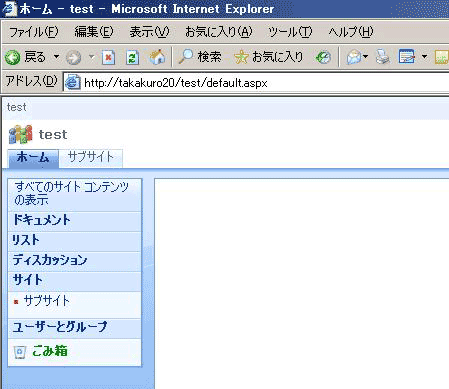 親サイトのナビゲーション表示
親サイトのナビゲーション表示


